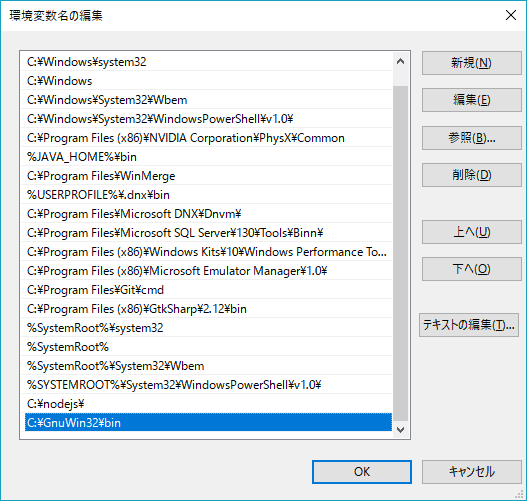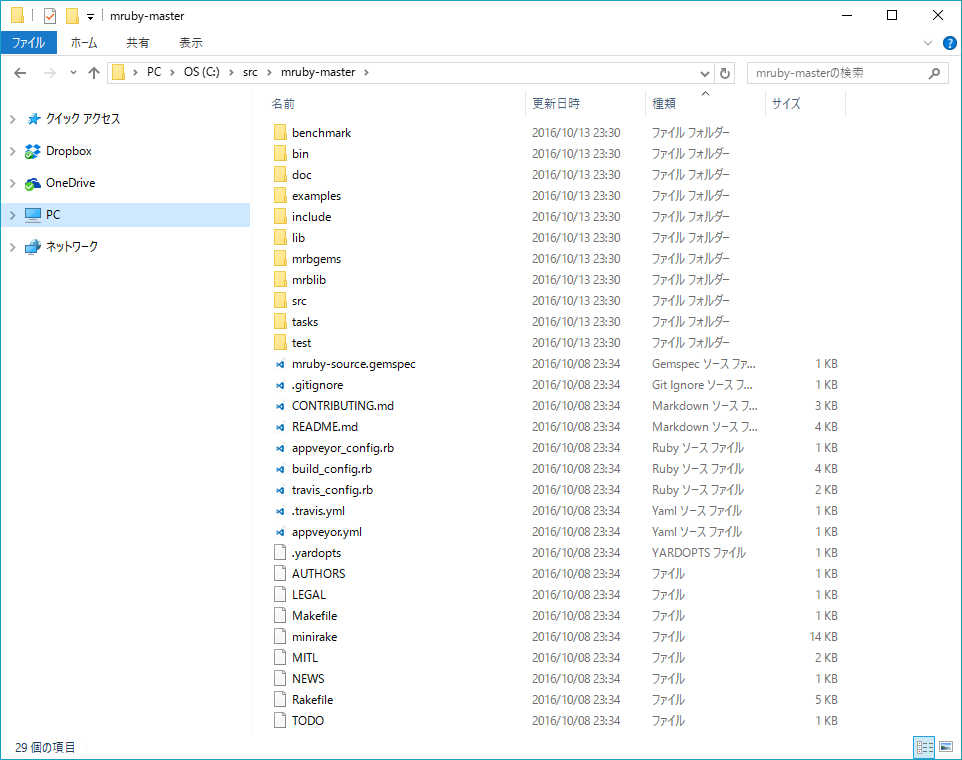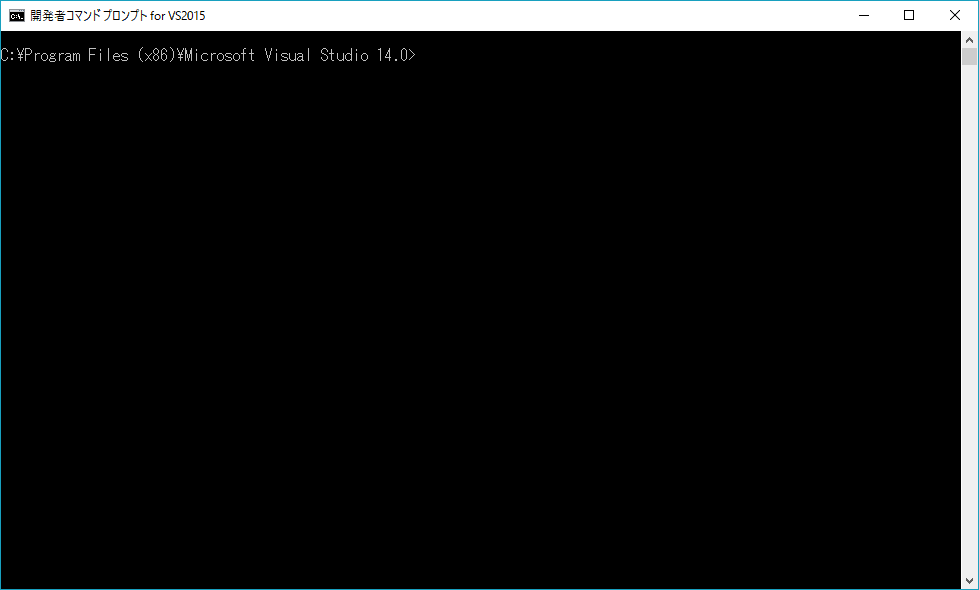会社の知り合いの人から「mrubyどうよ?」と訊かれたので、以下のサイトを参考にWindows上でmrubyを使えるようにしてみました。
Windows にいろんな Ruby をインストール(MatzRuby, IronRuby, JRuby, Topaz, mruby)
最新のツールを利用したため、一部手順が異なる箇所があったので補足しながら手順を残します。
Visual Studioのインストール
ビルド環境としてVisual Studioを利用するため、インストールします。
-
公式サイトより、Visual Studio 2015をダウンロードします。
https://www.visualstudio.com/ja/downloads/
有償版でもよいですし、無償利用可能な Community 2015/Express 2015 for Desktop でもOKです。
-
インストーラーを実行し、適宜セットアップしてください。
インストール後、スタートメニューに「開発者コマンドプロンプト for VS2015」があることを確認してください。
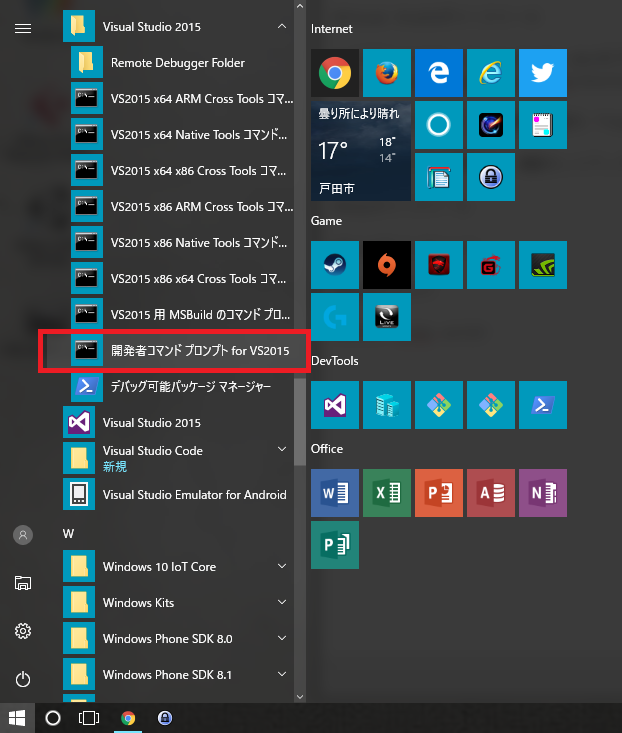
Rubyのインストール
Windows用のRuby環境(RubyInstaller for Windows)をインストールします。
-
公式サイトより、最新版のRubyInstallerをダウンロードします。
http://rubyinstaller.org/downloads/
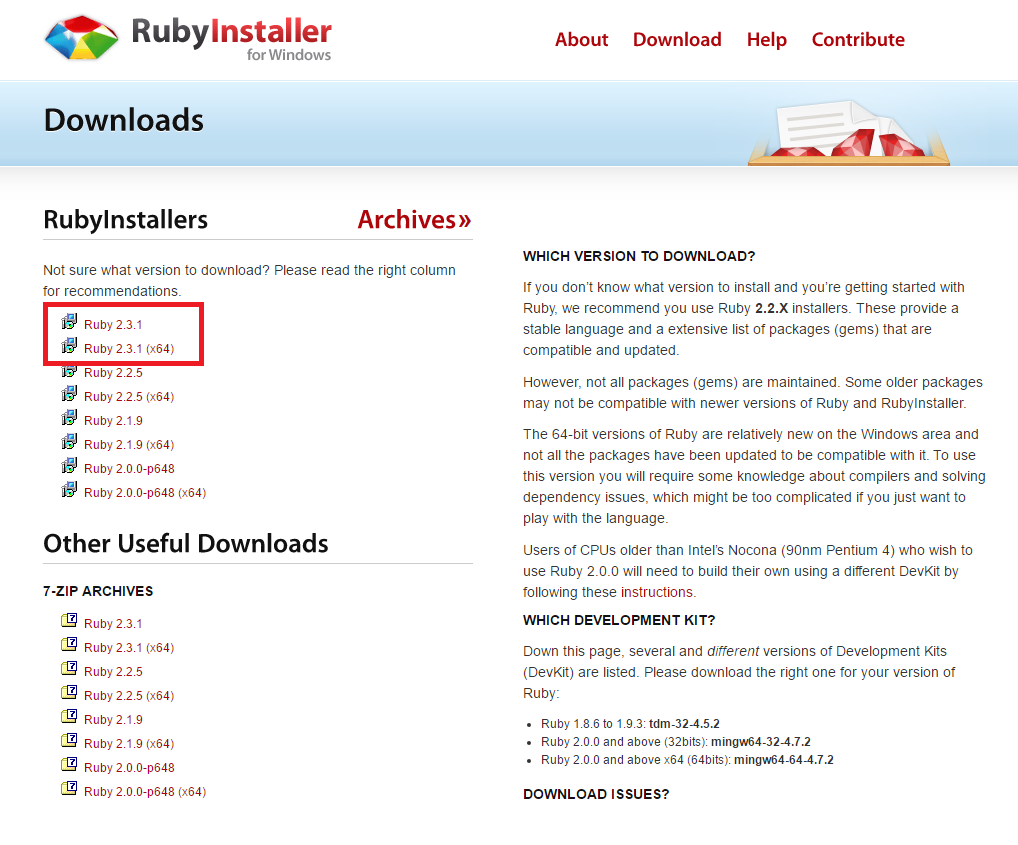
-
インストーラーを実行し、セットアップを行います。
インストールオプションで「Ruby の実行ファイルへ環境変数 PATH を設定する」にチェックをしておくと、環境変数 PATH へ追加してくれます。
Bisonのインストール
パーサー(parser)生成プログラムであるBisonをインストールします。
-
公式サイトより、「Complete package, except sources」をダウンロードします。
http://gnuwin32.sourceforge.net/packages/bison.htm
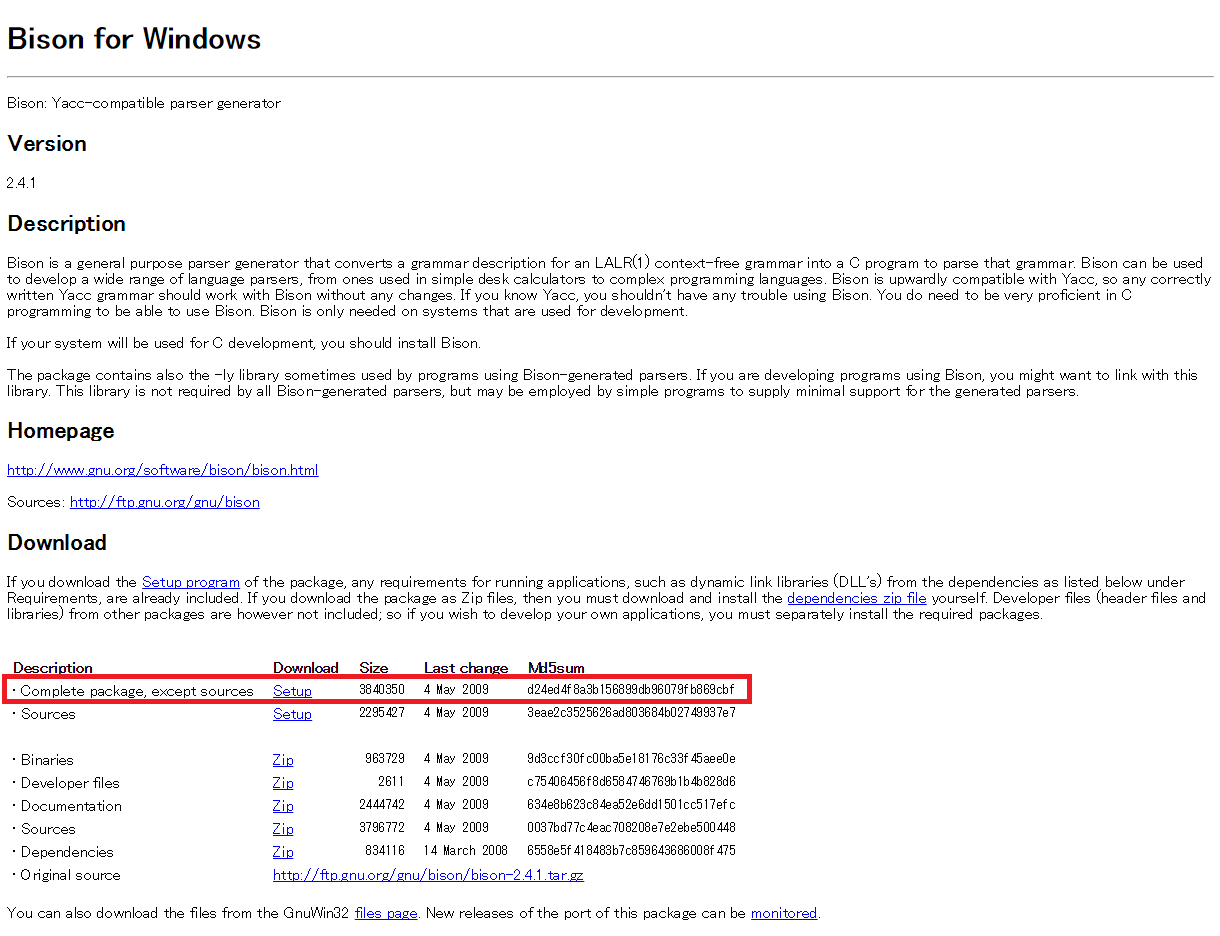
-
インストーラーを実行し、セットアップを行います。
インストールパスにスペースが含まれると良くないとのことですので、インストール先を修正しておきます。(今回はCドライブ直下にインストール)
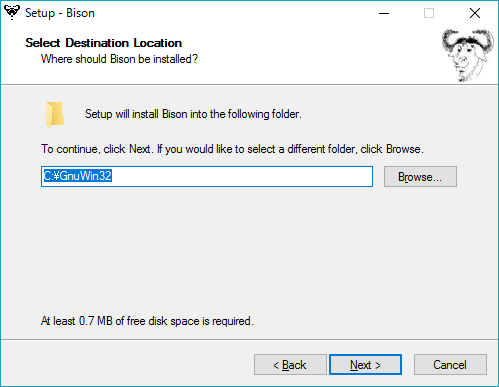
mrubyのビルド
-
GitHubからmrubyの最新ソースコードをダウンロードします。
https://github.com/mruby/mruby
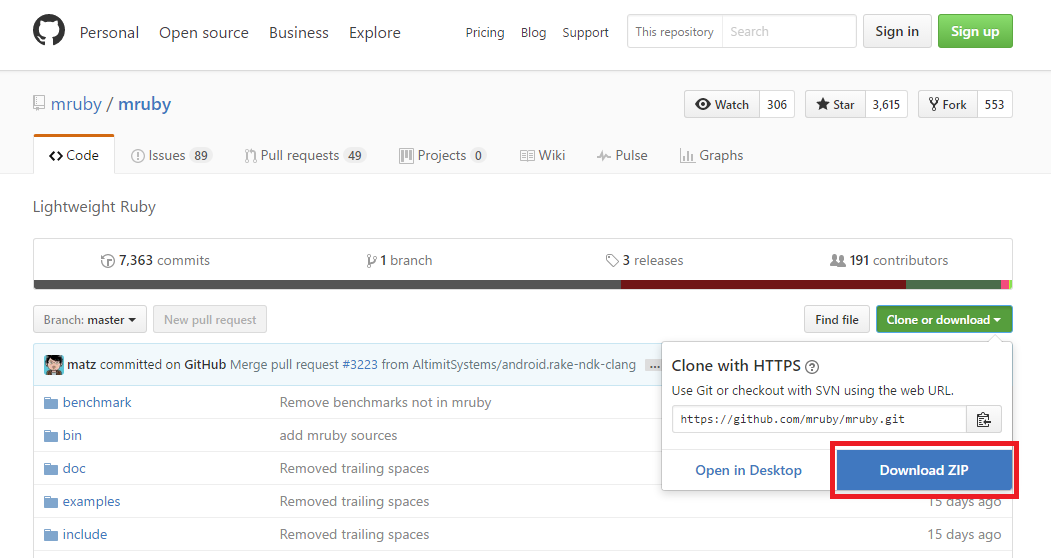
-
カレントディレクトリをソースコード配置先へ切り替え、以下のコマンドを実行します。
C:\src\mruby-master>ruby .\minirake
- 問題なく終わったら、バージョン情報を確認します。
C:\src\mruby-master>.\bin\mruby.exe --version
mruby 1.2.0 (2015-11-17)
C:\src\mruby-master>
Hello, mruby world!
ついでなので、できたてほやほやのmruby.exeを動かしてみたいと思います。
print "Hello, mruby world!\r\n"
実行結果
C:\src\mruby-master>.\bin\mruby.exe C:\src\hello.rb
Hello, mruby world!
C:\src\mruby-master>